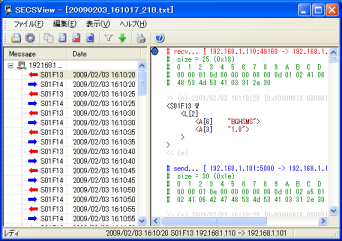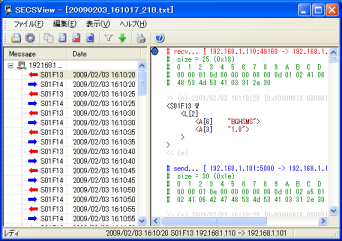| フォント名・フォントサイズ |
SECSメッセージ表示(右画面)のフォント及びサイズを指定します。
|
| デフォルト文字色 |
SECSメッセージ表示(右画面)のデフォルト文字の文字色を指定します。
|
| 開始・終了文字色( << , >> ) |
SECSメッセージ表示(右画面)の開始・終了文字の文字色を指定します。
|
| コメント文字色( # ) |
SECSメッセージ表示(右画面)のコメント文字の文字色を指定します。
|
| 送信文字色( # send… ) |
SECSメッセージ表示(右画面)の送信文字の文字色を指定します。
|
| 受信文字色( # recv… ) |
SECSメッセージ表示(右画面)の受信文字の文字色を指定します。
|
| 属性文字色( <U4 ) |
SECSメッセージ表示(右画面)の属性文字の文字色を指定します。
|
| 文字列文字色( “abc..” ) |
SECSメッセージ表示(右画面)の文字列文字の文字色を指定します。
|